4 найпопулярніші конвертери FPS для покращення якості відео
Кадри в секунду (FPS) є критично важливим показником у відеовиробництві, що визначає плавність і загальну якість руху у відеоконтенті. Незалежно від того, граєте ви, знімаєте відео чи редагуєте, правильний FPS може істотно змінити враження від перегляду. Оскільки частота кадрів у відео відрізняється, конвертери FPS стають важливими інструментами, що дозволяють регулювати частоту кадрів відповідно до певних вимог, забезпечуючи плавне відтворення на різних платформах. У цій статті ми поділимося 4 найкращими Конвертер FPS доступні інструменти та пропонують поради, які допоможуть вам максимально використати перетворення відео.
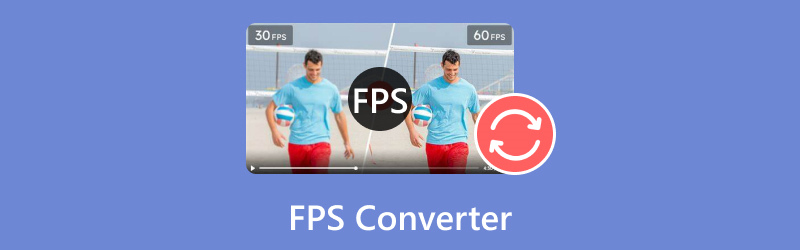
- СПИСОК ПОСІБНИКІВ
- Частина 1. 4 найкращі інструменти для конвертації FPS
- Частина 2. Як конвертувати відео FPS
- Частина 3. Поради щодо конвертації FPS
- Частина 4. FAQ
- У ArkThinker наші віддані автори надають неупереджені, комплексні оцінки, щоб допомогти вам прийняти обґрунтовані рішення.
- Ми ретельно досліджуємо та тестуємо інструменти, оцінюючи функції, простоту використання, інтерфейс, криву навчання, функції, ціни, продуктивність і сумісність.
- Наші досвідчені автори використовують свій досвід, щоб забезпечити справедливі оцінки. Ми адаптуємо наші огляди до різноманітних потреб користувачів і випадків використання, прагнучи бути вашим надійним джерелом для запису, редагування, творчого програмного забезпечення та оглядів службових програм.
Частина 1. 4 найкращі інструменти для конвертації FPS
1. ArkThinker Video Converter Ultimate
Ціноутворення: від $15.60 і 7 днів безкоштовного пробного періоду з усіма функціями
Платформа: доступно для Windows і macOS
Максимальний FPS: підтримує до 144 FPS
Найкраще для: користувачі, які шукають комплексний інструмент для перетворення відео, який поєднує легкість використання з потужними функціями.

ArkThinker Video Converter Ultimate виділяється потужними функціями перетворення. Він підтримує широкий спектр відеоформатів і може обробляти до 120 FPS. Цей інструмент ідеально підходить для користувачів, які шукають якість без складнощів. Це дозволяє пакетне перетворення, забезпечуючи одночасну обробку кількох файлів.
- Підтримка понад 1000 форматів, включаючи MP4, MKV, AVI тощо.
- Пакетне перетворення дозволяє обробляти кілька файлів за один раз.
- Вбудований відеоредактор надає інструменти для обрізки, кадрування та додавання спеціальних ефектів.
- Апаратне прискорення гарантує в 30 разів більшу швидкість перетворення.
- Високошвидкісні перетворення.
- Зручний інтерфейс.
- Підтримує різні формати.
- Обмежені функції безкоштовного пробного періоду.
ArkThinker Video Converter Ultimate виділяється своєю універсальністю та зручним дизайном. Це чудовий вибір як для новачків, так і для досвідчених користувачів, які хочуть оптимізувати частоту кадрів своїх відео.
2. Ручне гальмо
Ціноутворення: безкоштовно
Платформа: доступно в Windows, macOS і Linux
Максимальний FPS: підтримує до 60 FPS
Найкраще для: технічно підковані користувачі, яким потрібен широкий контроль над налаштуваннями перетворення відео.
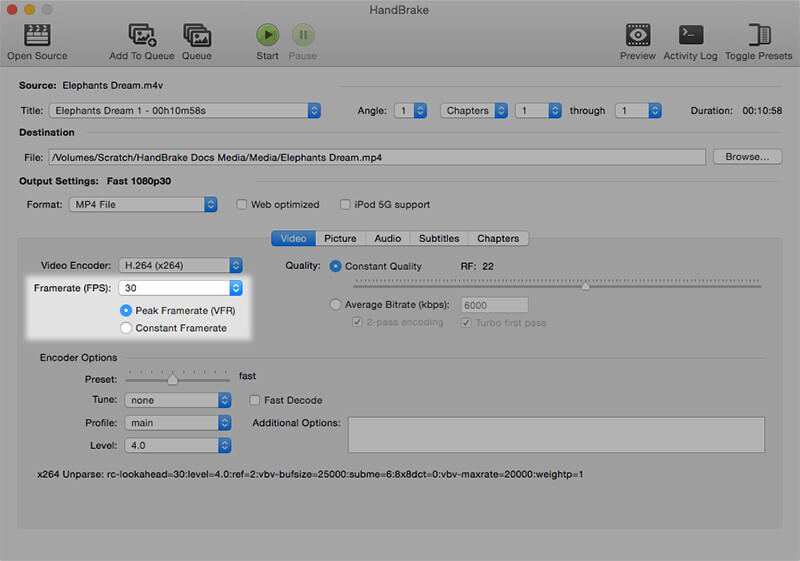
HandBrake — добре відомий інструмент із відкритим вихідним кодом, який чудово перекодує відео. Незважаючи на те, що цей інструмент зміни FPS може мати крутішу криву навчання, його вихідні налаштування дозволяють налаштувати FPS і підтримувати високу якість виведення. Він підтримує різні формати файлів і може конвертувати до 60 FPS, що робить це Конвертер 60 FPS надійний вибір для багатьох відеопроектів.
- Повністю безкоштовно.
- Великі можливості налаштування.
- Регулярні оновлення.
- Для початківців може бути надзвичайно важко.
HandBrake залишається найкращим вибором для користувачів із більш складним інтерфейсом. Його широкі можливості та нульова вартість роблять його надійним варіантом для тих, хто потребує розширених можливостей перетворення FPS.
3. Онлайн-конвертація
Ціноутворення: безкоштовно з преміум-опціями
Платформа: на основі браузера, сумісний з будь-якою операційною системою
Максимальний FPS: підтримує до 120 FPS
Найкраще для: Користувачі, які шукають швидке та просте онлайн-рішення для перетворення частоти кадрів.
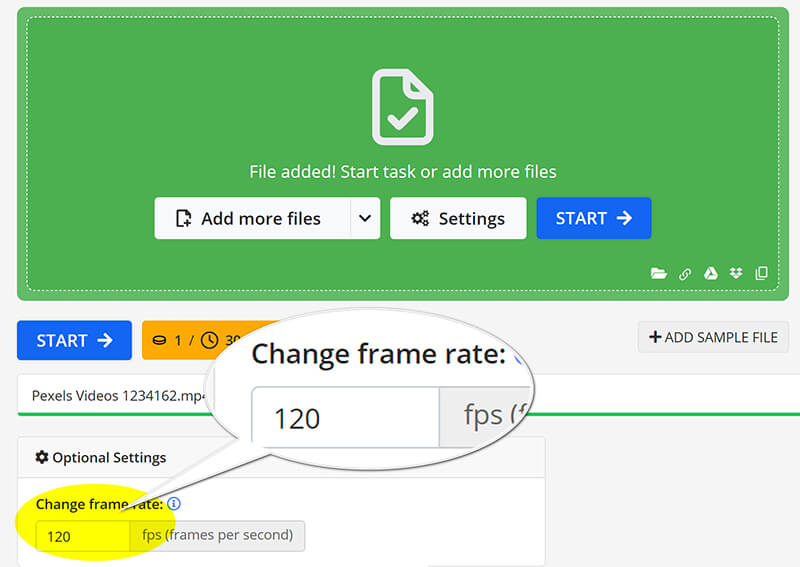
Онлайн-конвертація — це доступний варіант для тих, кому потрібне швидке рішення без інсталяції. Це дозволяє конвертувати відео зі швидкістю до 60 FPS безпосередньо через веб-браузер. Цей інструмент ідеально підходить для користувачів, яким потрібна швидка конвертація без завантаження програмного забезпечення.
- Установка не потрібна.
- Простий інтерфейс користувача.
- Підтримує кілька форматів.
- Залежить від підключення до Інтернету.
- Обмежені можливості безкоштовної версії.
Онлайн-перетворення ідеально підходить для користувачів, яким потрібно виконувати швидкі перетворення без завантаження програмного забезпечення. Його простота та доступність роблять його чудовим інструментом для звичайних користувачів.
4. neural.love AI Video FPS Converter
Ціноутворення: безкоштовно з обмеженнями
Платформа: на основі браузера; сумісний з усіма пристроями
Максимальний FPS: підтримує до 120 FPS
Найкраще для: користувачі, яким потрібні передові технології для покращення відео.
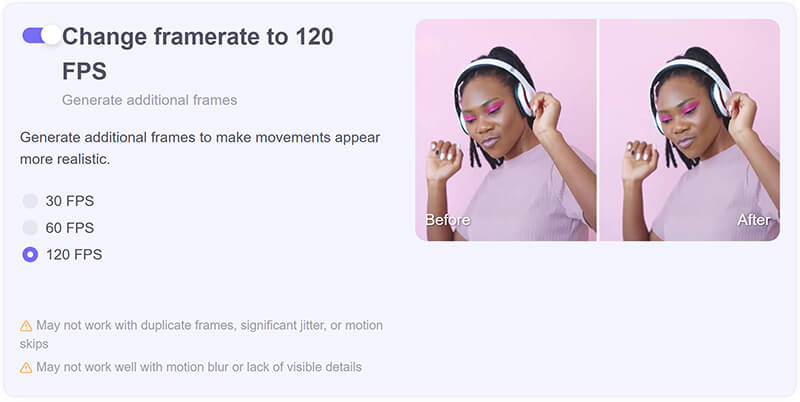
Neural.love AI Video FPS Converter використовує штучний інтелект для підвищення частоти кадрів, що робить його інноваційним вибором для творців, яким потрібна покращена якість відео. Він може динамічно збільшувати FPS, що особливо корисно для відзнятих матеріалів із низькою частотою кадрів, хоча для обробки може знадобитися певний час.
- Покращення частоти кадрів за допомогою AI.
- Простий у використанні.
- Унікальні особливості для покращення якості відео.
- Обмежене безкоштовне використання.
- Може погано обробляти великі файли.
Neural.love AI Video FPS Converter пропонує унікальний та ефективний підхід до налаштування частоти кадрів. Його можливості штучного інтелекту забезпечують високоякісні результати, що робить його відмінним вибором для тих, хто хоче покращити свій відеоконтент з мінімальними зусиллями.
Частина 2. Як конвертувати відео FPS
П’ять конвертерів кадрів в секунду, які ми обговорювали раніше, є чудовим вибором для новачків, які бажають налаштувати частоту кадрів відео. У цьому розділі ми розглянемо ArkThinker Video Converter Ultimate як практичний приклад, демонструючи, як змінити частоту кадрів відео до 144 FPS лише за три прості кроки.
Імпортувати відеофайл
Безкоштовно завантажте, встановіть і запустіть ArkThinker Video Converter Ultimate на вашому пристрої Windows або Mac.
Відкрийте конвертер WebM і натисніть кнопку «Додати файли», щоб завантажити відео, для якого потрібно змінити частоту кадрів.

Налаштуйте частоту кадрів відео
Знайдіть Формат виводу спадне меню та виберіть потрібний вихідний формат. Якщо ви бажаєте зберегти вихідний формат, просто виберіть Те саме, що джерело.

Щоб змінити частоту кадрів відео, натисніть на Спеціальний профіль поруч із розкривним меню вихідного формату.
Знайдіть варіант Частота кадрів щоб підібрати необхідне значення. Крім того, ви можете налаштувати роздільну здатність, канали, частоту дискретизації, бітрейт, аудіокодек тощо прямо тут. Коли все виглядає добре, просто натисніть OK, щоб зберегти налаштування.

Експортуйте відеофайл
Встановіть Вихідна папка щоб вибрати місце збереження відеофайлу. Після виконання всіх конфігурацій натисніть Перетворити все щоб почати процес. Незабаром ви побачите, що частоту кадрів відео успішно оновлено.
Потім ви побачите, що частоту кадрів відео оновлено.

Частина 3. Поради щодо конвертації FPS
Виберіть правильні налаштування
Перетворюючи FPS, завжди вибирайте налаштування, які відповідають меті вашого відео. Вищий FPS забезпечує плавніший рух, що ідеально підходить для ігор і бойових сцен, тоді як нижчий FPS може підійти для кінематографічних ефектів.
Підтримуйте якість відео
Переконайтеся, що ваш інструмент перетворення пропонує варіанти збереження якості. Шукайте налаштування, які запобігають артефактам і зберігають різкість, особливо при зниженні масштабу з вищої частоти кадрів.
Частина 4. FAQ
Чи можете ви перетворити 120 FPS на 24 FPS?
Так, перетворення 120 FPS на 24 FPS можливо і часто використовується для створення кінематографічних ефектів.
Як розрахувати FPS?
FPS обчислюється шляхом ділення кількості кадрів на час у секундах, який потрібен для відтворення цих кадрів.
Чи може конвертація FPS покращити якість відео?
Перетворення FPS може покращити сприйману якість, особливо під час оптимізації для певних платформ або ефектів.
Висновок
Вибір правильного конвертера FPS має вирішальне значення для досягнення бажаної якості та продуктивності відео. Кожен розглянутий інструмент пропонує унікальні функції, які відповідають різним потребам, від простих онлайн-рішень до потужного програмного забезпечення для настільних ПК. Якщо ви не хочете встановлювати жодних інструментів, Online-convert і neural.love AI Video FPS Converter — хороший варіант. Якщо ви не хочете витрачати гроші, ручне гальмо — хороший варіант. ArkThinker Video Converter Ultimate — найкращий компаньйон для покращення якості відео до високої частоти кадрів до 144. Не соромтеся зануритися в ці конвертери, щоб покращити свої відеопроекти та переконатися, що вони сяють!
Що ви думаєте про цю публікацію? Натисніть, щоб оцінити цю публікацію.
Чудово
Рейтинг: 4.9 / 5 (на основі 415 голоси)
Відносні статті
- Редагувати відео
- 4 способи розмити обличчя у відео від AI
- 2024 60FPS відеоконвертери для висококласної вищої якості
- Найкращий відеоформат YouTube, який ви хочете конвертувати 2024
- 3 способи розмити обличчя у відео від AI
- 2 способи кадрування розміру відео в CapCut [Посібник 2024]
- 3 способи видалити водяний знак із відео PowerDirector
- Як видалити водяний знак із відео Renderforest двома способами
- Водяний знак Movavi: повний посібник із його додавання та видалення
- Обріжте файл WMV за допомогою 4 простих методів для швидкого результату
- Як зробити коротке відео довшим за допомогою 3 різних методів



